WinXP系统切换不了键盘的解决方案
使用WindowsXP系统的用户,想必都曾经碰到过无法切换键盘的情况。很多人在面对这种情况时,都只会尝试各种笨办法看能不能恢复。下面,小编将介绍一种方案能有效地解决xp系统无法切换键盘的问题。
解决方案:
1、在任务栏中的语言栏图标上,鼠标右键单击“设置”按钮。

2、进入“文字服务和输入语言”设置界面,单击“首选项”中的“键设置”按钮。
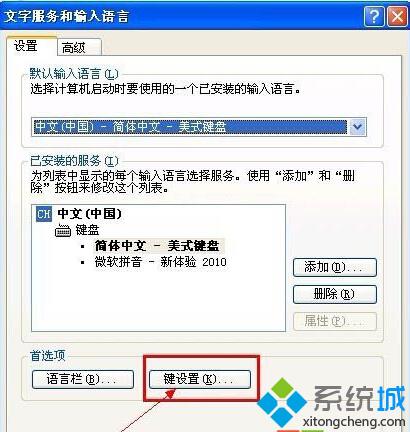
3、打开“高级键设置”窗口,在输入语言的热键的操作列表中选中“在不同的输入语言之间切换”,单击“更改按键顺序”。
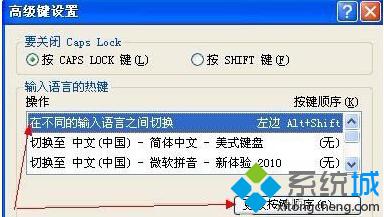
4、取消“切换键盘布局”的复选框,单击“确定”。

5、返回“高级键设置”页面,在输入语言的热键的操作列表中选中“中文(简体)输入法 - 输入法/非输入法切换”,单击“更改按键顺序”。
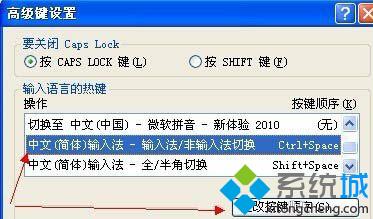
6、取消“启用按键顺序”的复选框,单击“确定”。

7、单击“确定”按钮关闭高级键设置窗口,再次单击“确定”按钮文字服务和输入语言窗口。
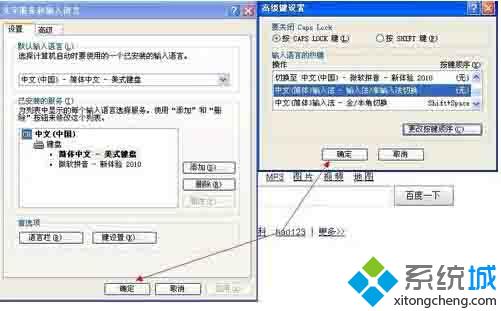
8、然后再次打开“高级键设置”界面,同样在输入语言的热键的操作列表中选中“在不同的输入语言之间切换”项,单击“更改按键顺序”按钮。
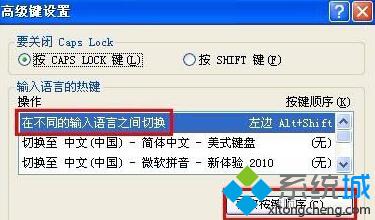
9、将右边的“切换键盘布局”项打上勾,最后一路单击“确定”按钮。

10、不是惊喜地发现竟然能切换键盘了。
WinXP系统切换不了键盘问题的解决方案就介绍到这里了。如果您也遇到了类似情况,那么不妨按照上述步骤自己手动操作看看!
相关推荐:
WindowsXP系统下怎么让键盘控制鼠标?XP系统下让键盘代替鼠标工作的方法
相关教程:键盘各个键的功能图解winxp键盘无法使用我告诉你msdn版权声明:以上内容作者已申请原创保护,未经允许不得转载,侵权必究!授权事宜、对本内容有异议或投诉,敬请联系网站管理员,我们将尽快回复您,谢谢合作!










